如何為 Google 購物生成 WooCommerce 產品提要?
已發表: 2022-12-26WooCommerce 一直是目前最受歡迎的電子商務平台之一。 它使您可以輕鬆地設置在線商店並向客戶銷售產品。 但讓我們接受這樣一個事實,即人們對網上購物的偏好已經發生了巨大變化。
由於市場上有很多選擇和替代品,您的客戶很難找到您。 為了避免這個麻煩,您需要做的是為 WooCommerce 設置 Google 購物。
Google 是最受歡迎的搜索引擎,人們可以在其中尋找產品和服務。 充分利用 Google 購物的潛力來宣傳您的產品並增加商店網站的銷售額。
您可以使用 WooCommerce 產品提要輕鬆地將您的商店產品與 Google 購物集成。 在本文中,我們將解釋如何為 Google 購物生成 WooCommerce 產品提要。
WooCommerce 產品提要是一個包含有組織的產品和屬性列表的文件,其中包含某些產品信息,用於與流行的銷售渠道(如 Google 購物和 Facebook 商務管理)集成。 您可以使用 Google Merchant Center 上傳 WooCommerce 產品 Feed 來宣傳您的商店產品。
現在我們已經解決了這個問題,讓我們開始吧。
為 Google 購物設置 WooCommerce 產品提要的好處
為 Google 購物設置 WooCommerce 產品提要有不同的銷售和營銷優勢。
增加產品頁面的訪問量:
當您在 Google 購物上宣傳您的商店產品時,它可以幫助您吸引更多眼球到您的產品頁面。 人們在 Google 上搜索產品,因此在 Google 購物上推廣 WooCommerce 產品可以幫助您的客戶找到您的產品。 這可以增加您商店網站的平均流量。
投放 Google Ads 廣告系列:
Google 通過 Google Ads 提供了一套分析工具和廣告平台。 使用 Google Merchant Center 推廣您的商店產品還可以幫助您利用 Google Ads 設置來為您的商店網站投放廣告活動。
提高商店轉化率:
通過 Google 購物訪問您的產品頁面的人更有可能進行購買,因為他們對您的產品表現出了興趣。 因此,轉化的機會增加了。
接觸更廣泛的受眾:
您可以使用 Google 購物讓您的 WooCommerce 商店產品覆蓋更廣泛的受眾。 它使您能夠讓更多人和更多潛在客戶看到您的產品。
數據分析與洞察:
獲取您的 WooCommerce 產品的詳細分析,以了解您的商店產品的表現如何。 使用 Google Analytics(分析)根據切實可行的見解為營銷活動做出明智的決策。
上面列出的是為 Google 購物設置 WooCommerce 產品提要的一些主要好處。 現在讓我們看看如何生成 WooCommerce 產品提要。
如何為 Google 購物生成 WooCommerce 產品提要?
我們將使用 WebToffee WooCommerce 產品提要插件為 Google 購物生成 WooCommerce 產品提要。
先決條件:
購買插件後,從 WebToffee 網站的“我的帳戶”部分下載插件文件。
轉到Plugins > Add New ,然後上傳插件文件。
安裝並激活插件。
如果您在安裝插件時需要幫助——請參閱本文。
現在按照以下步驟生成 WooCommerce 產品提要。
第 1 步:為 Google Shop 創建一個新的 Feed
導航到WebToffee 產品提要>創建新提要。
- 輸入產品 Feed 文件的文件名。
- 從下拉框中,為要生成的提要選擇目標國家/地區。
- 選擇Google Shop作為銷售渠道。
- 現在,選擇一個自動提要刷新間隔以自動更新和刷新 Google 購物的提要。
- 選擇要從 Feed 中排除的任何類別。 您可以在此處選擇多個類別。
- 如果您想要專門包含任何類別,請在僅包含特定類別字段中選擇所需的類別。
- 現在,您可以通過將任何特定產品添加到排除產品選項來從 Feed 中排除它們。
- 啟用排除缺貨產品複選框以從 Feed 中排除缺貨產品。
- 對於有變體的產品,僅通過啟用僅包括默認產品變體複選框來提供默認變體。
- 然後你有基於產品類型的過濾器。 通過在“產品類型”選項中選擇它們來包括任何特定的產品類型。
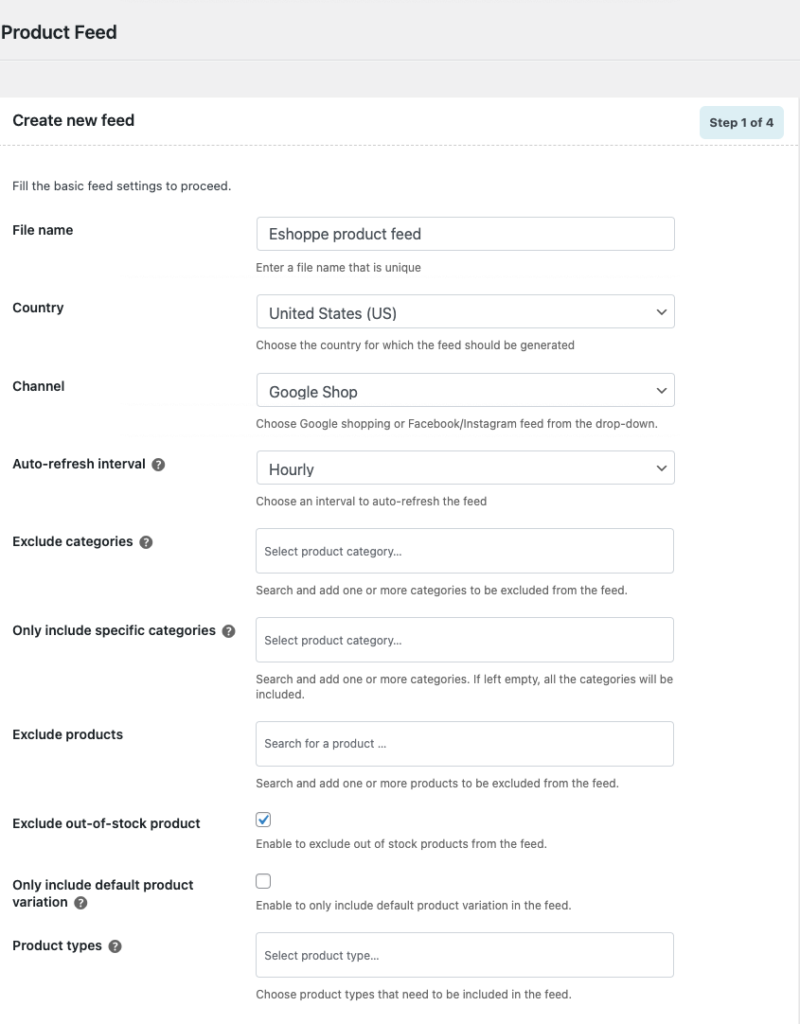
現在繼續下一步。
第 2 步:Feed 的映射屬性
在這裡,您可以選擇將產品提要的屬性映射到 WooCommerce 字段。
默認情況下,該插件會為您完成這項工作,但如果您需要自定義屬性,您可以添加任何其他字段,如品牌、GTIN、MPN 等。
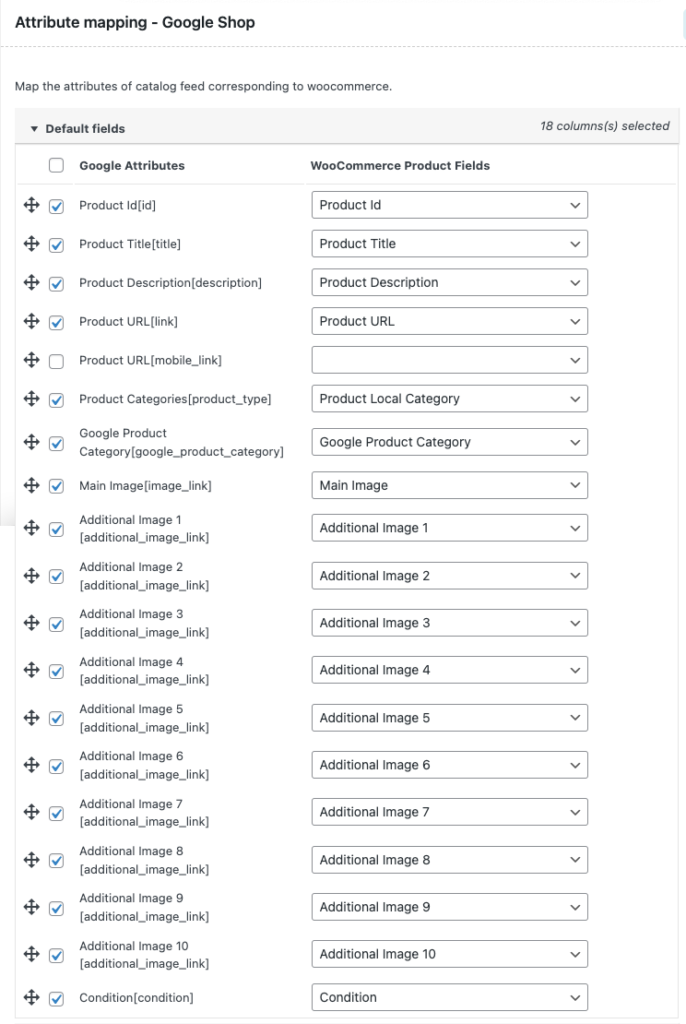
讓我們使用默認選項並繼續下一步。
第 3 步:使用 Google 類別映射類別
Google 商店有一些產品的默認類別。 在這裡,您必須將商店中定義的類別映射到 Google 類別。 從給定的一組預定義類別中選擇類別。
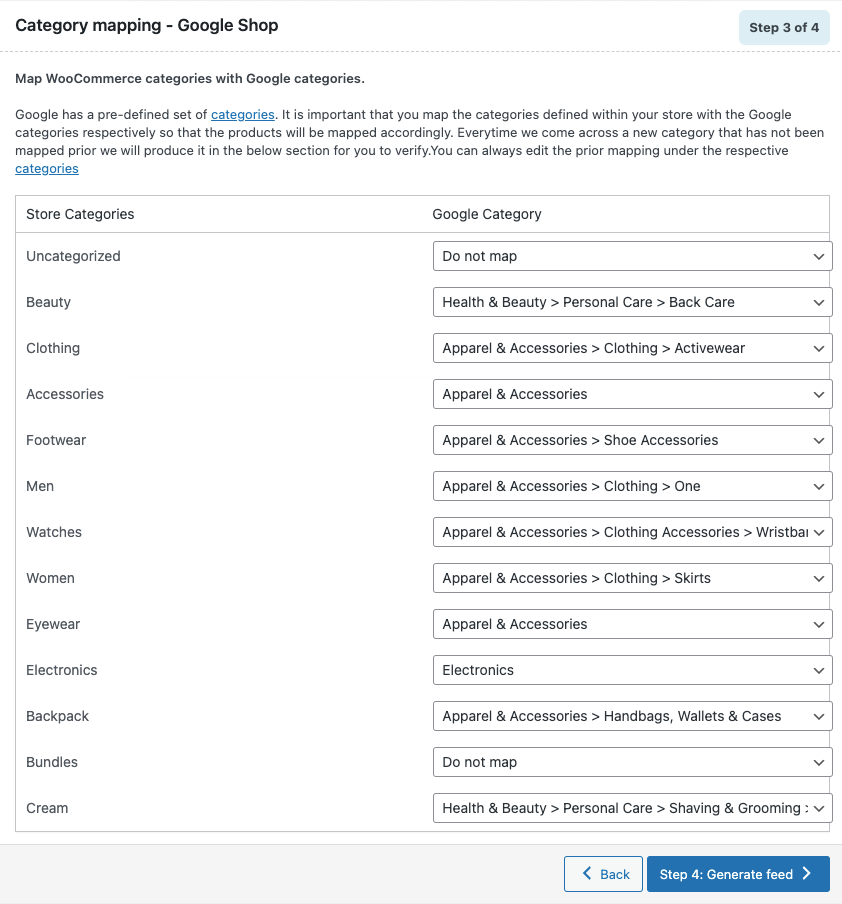
然後進行下一步。
第 4 步:為 Google 商店生成提要
這是為 Google 商店生成提要的最後一步。
輸入生成提要的批次計數。
然後選擇一個分隔符來區分 CSV 文件中的列。
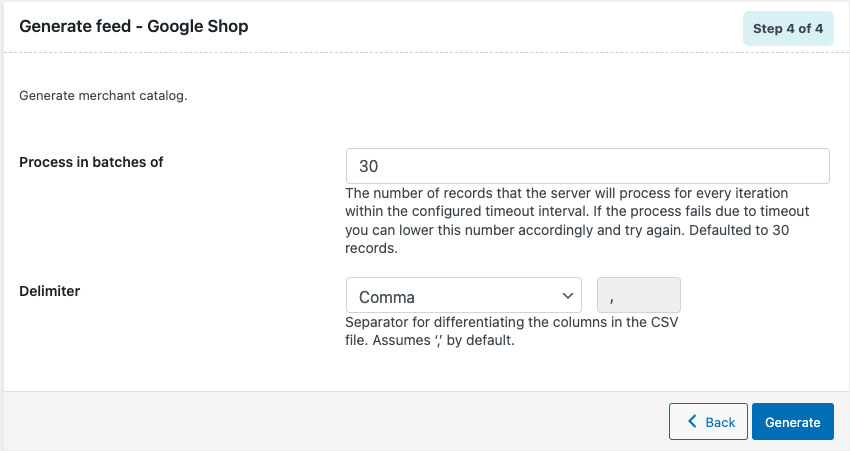
現在單擊生成以生成提要。
完成後,您會看到一條彈出消息,提示文件已準備好下載!

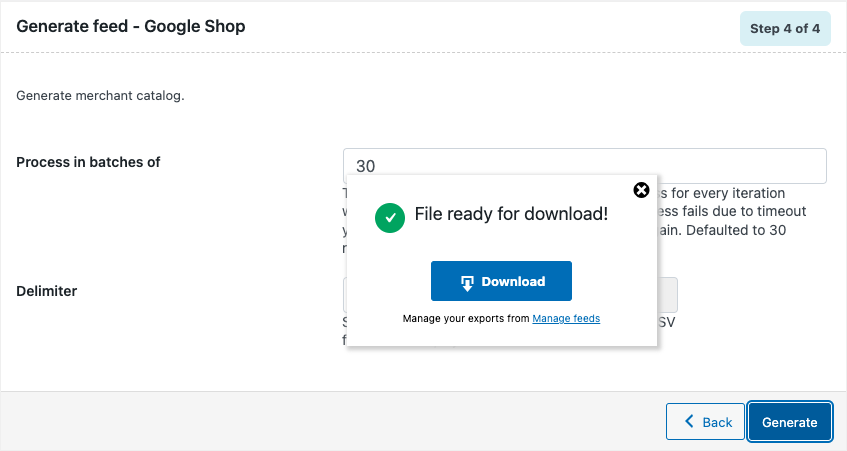
單擊“下載”按鈕下載文件。
第 5 步:管理 WooCommerce 產品提要
轉到WebToffee 產品提要>管理提要。
從這裡您可以管理所有生成的 WooCommerce 產品提要。
您可以復制、編輯或刪除提要並查看提要的詳細日誌。
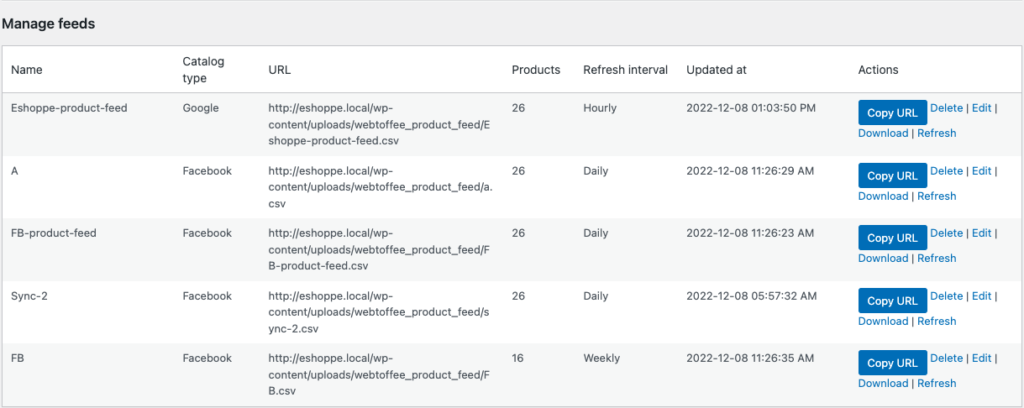
如何使用 WooCommerce 產品提要設置 Google 購物?
現在讓我們看看如何使用 WooCommerce 產品提要將 WooCommerce 產品集成到 Google Shops 中。
我們希望您已經設置了您的 Google 商務帳戶和 Google Merchant Center。
如果沒有,請從此處設置 Google Business 和 Google Merchant Center。
第 1 步:登錄 Google Merchant Center
使用您的 Google 商務帳戶登錄 Google Merchant Center。
在主頁上,轉到左側邊欄菜單中的“產品”選項卡。
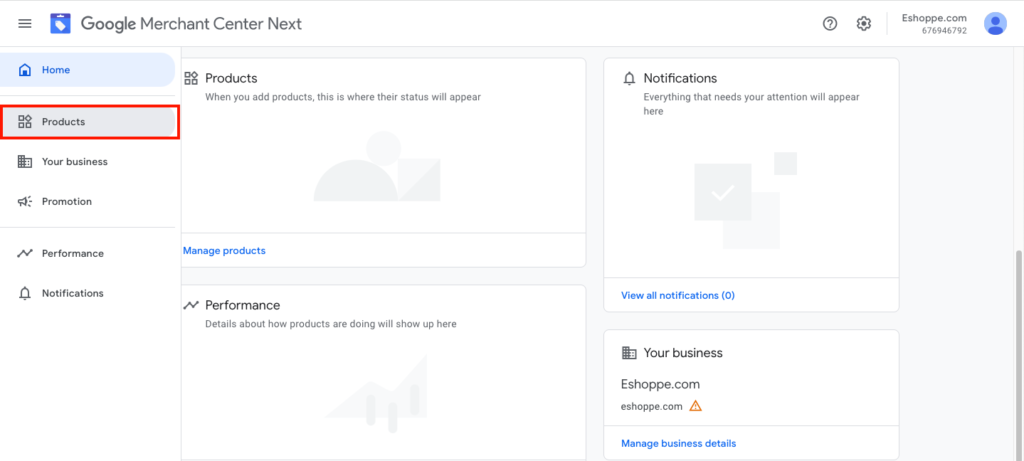
第 2 步:將產品添加到 Google 商店
單擊添加產品按鈕。
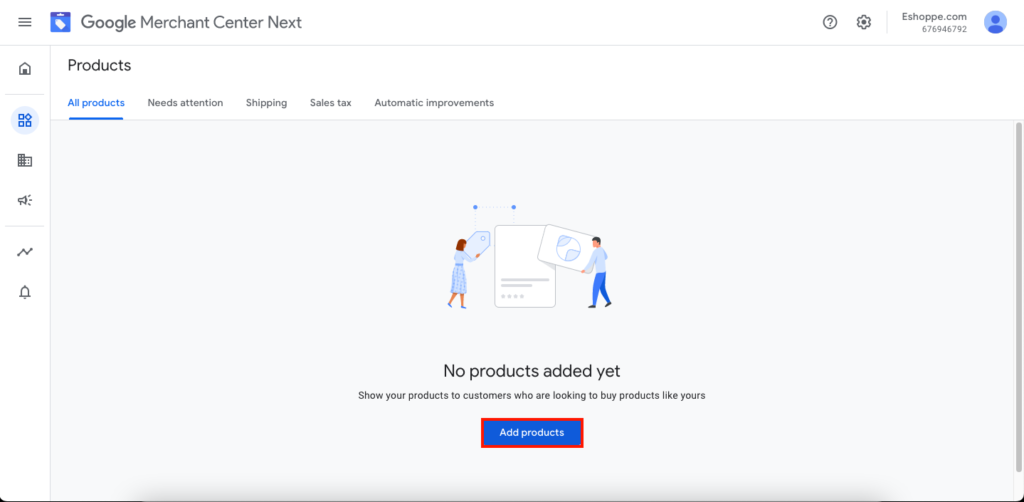
第 3 步:選擇添加產品的方式
從此頁面(如下所示)選擇從您的文件選項添加產品。
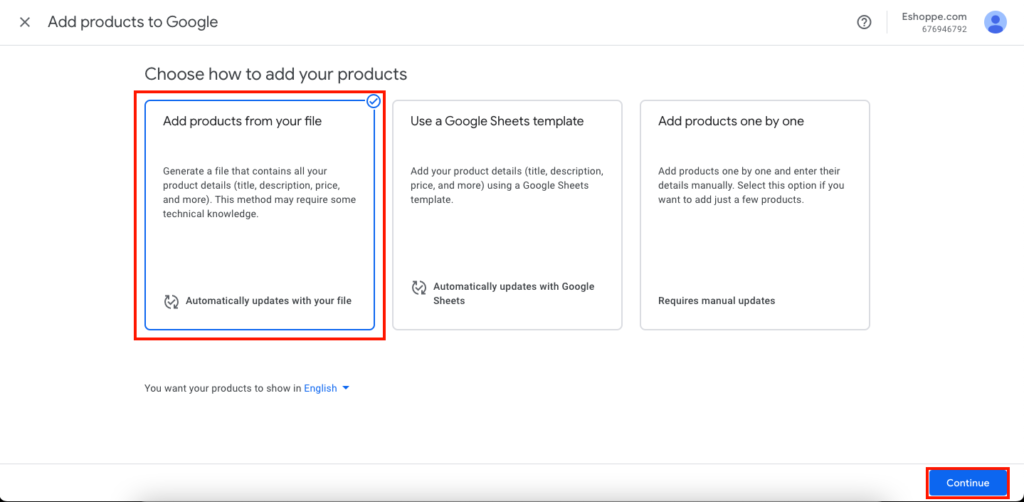
然後,單擊“繼續”按鈕。
第 4 步:上傳您的產品 Feed 文件
您可以上傳生成的產品 Feed 文件或將 URL 粘貼到此處。
從 WordPress 儀表板上的WebToffee 產品提要設置轉到管理提要菜單。
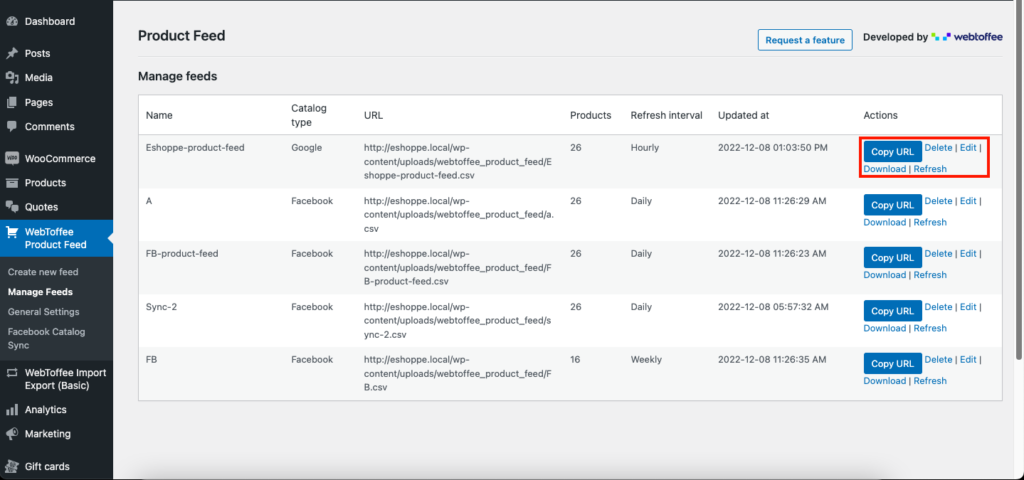
從此處複製提要 URL 或下載文件。
現在,返回 Google Merchant Center,並在此處上傳 Feed 文件。
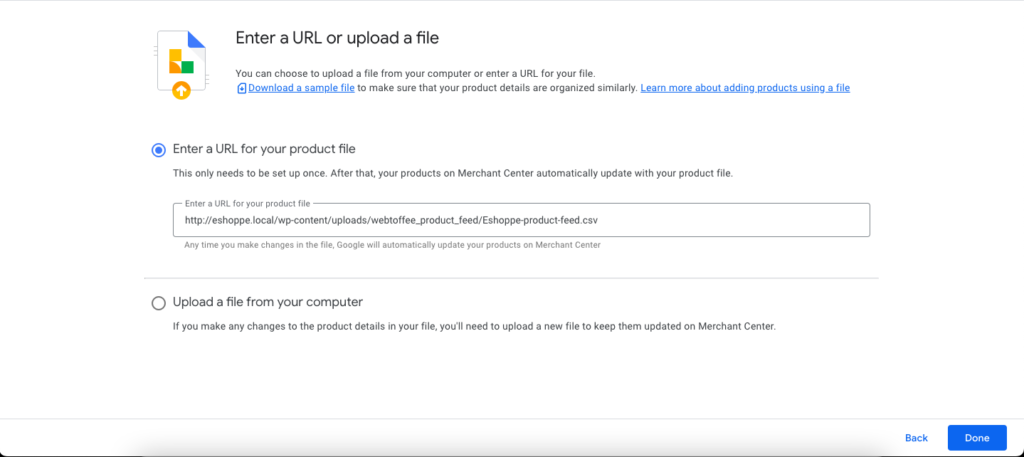
單擊“完成”按鈕繼續。
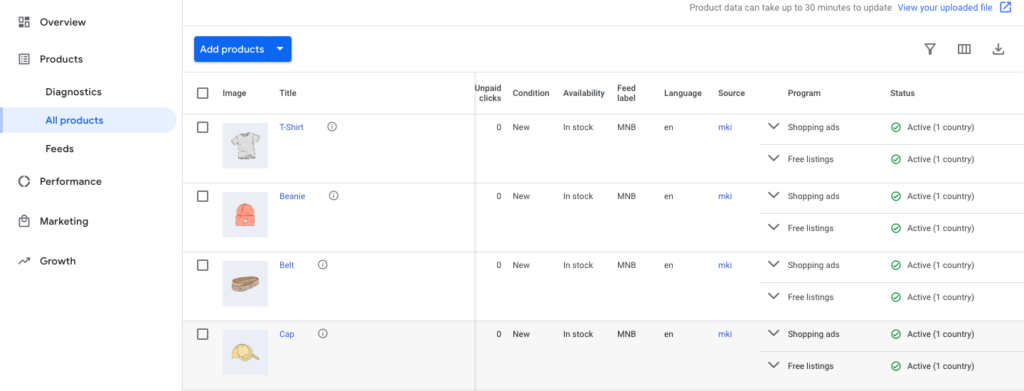
如您所見,現在您的商店產品已與 Google 購物同步。
WooCommerce 產品提要插件的主要功能
現在讓我們看看我們在本文中使用的 WooCommerce 產品提要插件的一些主要功能。
- 為 Facebook 和 Google 商店創建 WooCommerce 產品提要。
- 使用目錄管理器將 WooCommerce 產品與 Facebook 同步。
- 向 WooCommerce 產品編輯頁面添加其他字段。
- 用於同步和提要方法的高級產品過濾選項。
- 自動提要更新的刷新間隔更短。
- 高級屬性映射和類別映射選項。
- 管理所有生成的提要和同步過程。
- WPML 的多語言和多貨幣支持。
您還可以試用具有基本功能的此 WordPress 產品提要插件的免費版本。 要了解如何為 WooCommerce 設置 Facebook 目錄,請參閱本文。
結論
由於網上商店的競爭越來越激烈,您應該領先一步。 採用不同的銷售技巧和營銷策略來促進您商店網站上的銷售。
在 Google 購物和 Facebook 商務管理等熱門銷售渠道上推廣 WooCommerce 產品可以幫助您提高產品的知名度。 您可以擴大品牌的影響範圍並接觸到數以千計的潛在客戶。
本文的目的是幫助您為 Google 購物生成 WooCommerce 產品提要。 如果您覺得本文有幫助,請在評論中分享您的寶貴反饋。
